IObit Unlocker は、Windows上でロックされ、正常に削除できないファイル/フォルダのロックを解除することができる無料ソフトです。
ロックの解除だけでなく、IObit Unlocker 上から該当ファイル/フォルダを削除することもできます。
開発元は無料PC高速化&最適化ソフト Advanced SystemCare Freeで有名なIObit社です。

IObit Unlocker は、Windows上でロックされ、正常に削除できないファイル/フォルダのロックを解除することができる無料ソフトです。
ロックの解除だけでなく、IObit Unlocker 上から該当ファイル/フォルダを削除することもできます。
開発元は無料PC高速化&最適化ソフト Advanced SystemCare Freeで有名なIObit社です。

Windowsパソコンを使用していると、なぜかファイルやフォルダを削除できないことがあります。
以下のようなメッセージが表示されファイル/フォルダを削除できない場合、IObit Unlockerでロックを解除すれば削除できるようになります。

IObit Unlocker でファイル/フォルダのロックを解除する際、同時に該当ファイルを削除することができます。
また、ロックと同時に、名前変更、移動、コピーを実行することもできます。
IObit Unlocker に複数のファイル/フォルダを読み込めば、それらのすべてのロックを一括で解除し、削除することができます。
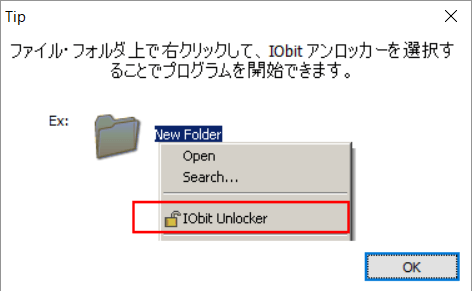
Windows上のファイル/フォルダを右クリックし、表示されたメニューからIObit Unlockerを実行することができます。
ロックを解除したいファイルを探すことなく、すぐにIObit Unlockerに追加することができます。
IObit Unlocker でロックが解除できなかった場合、「強制モード」をお試しください。
「強制モード」にチェックを入れてロック解除を実行すると、関連プロセスが自動的に終了されます。
以下のボタンをクリックし、IObit Unlockerをダウンロードしてください。
以下の手順で IObit Unlocker をインストールしてください。


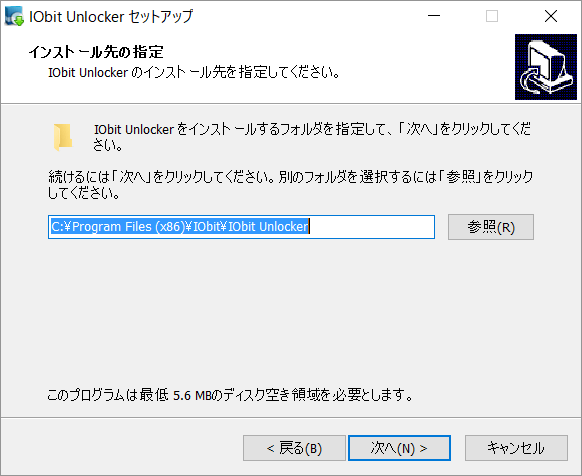
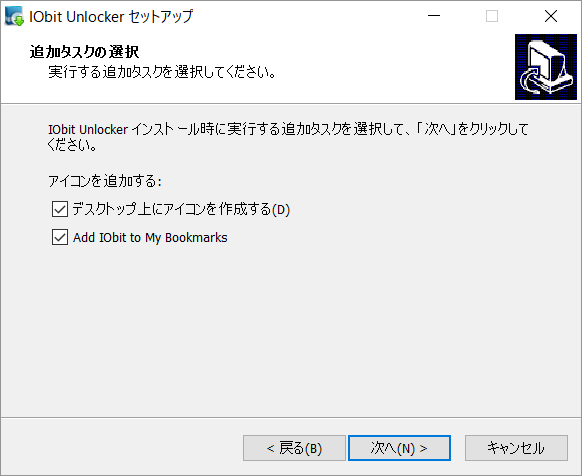
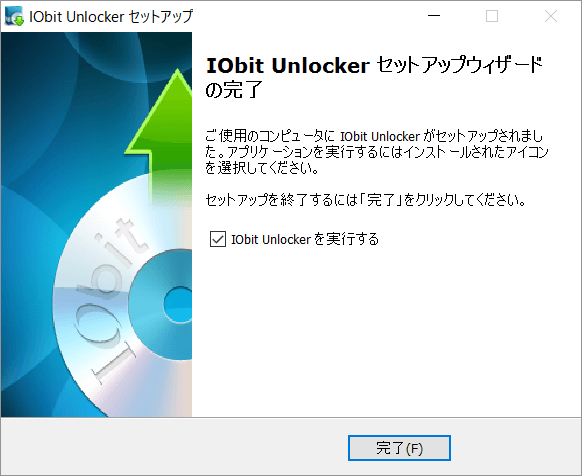
以上で IObit Unlocker のインストールは完了です。